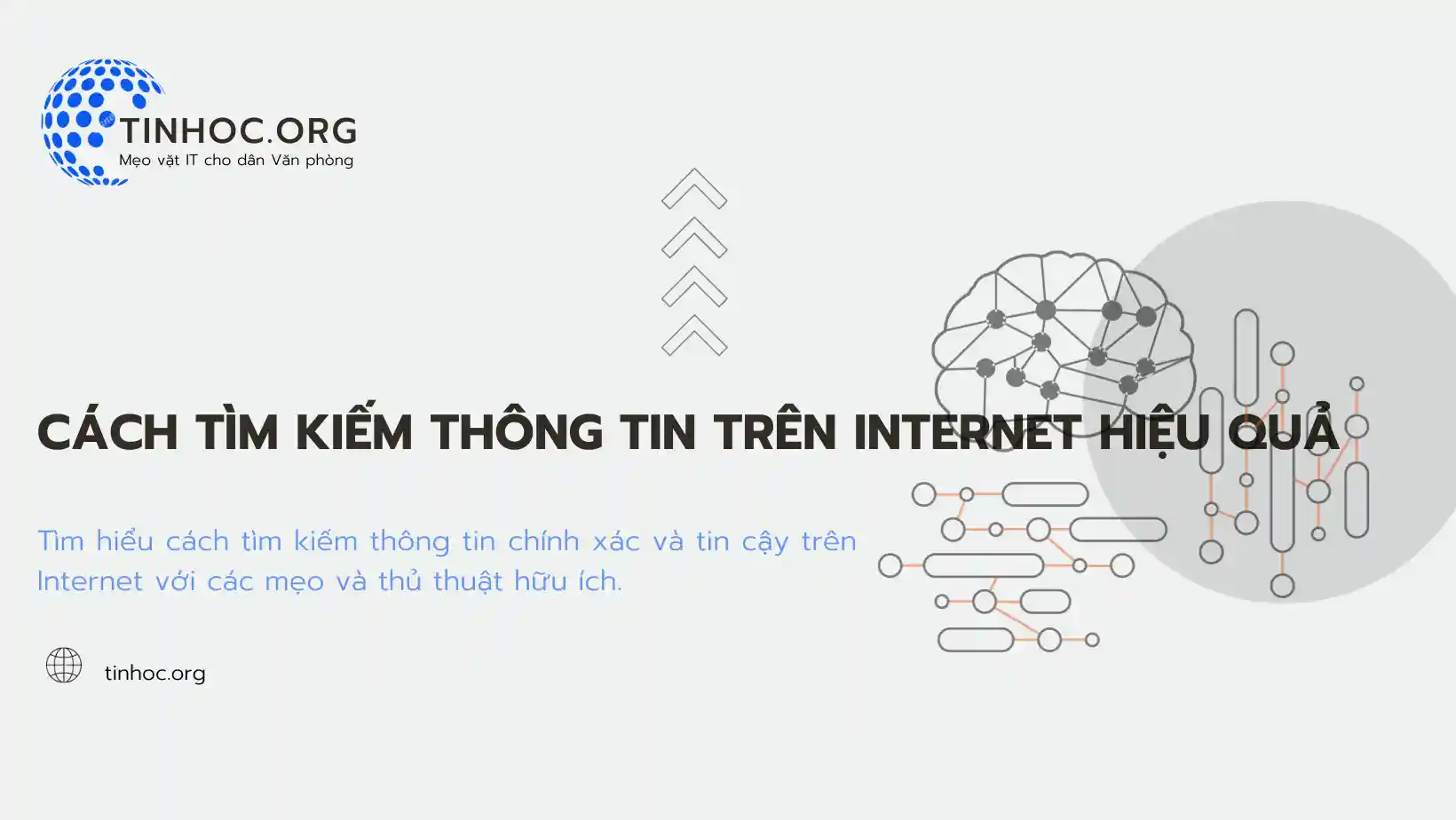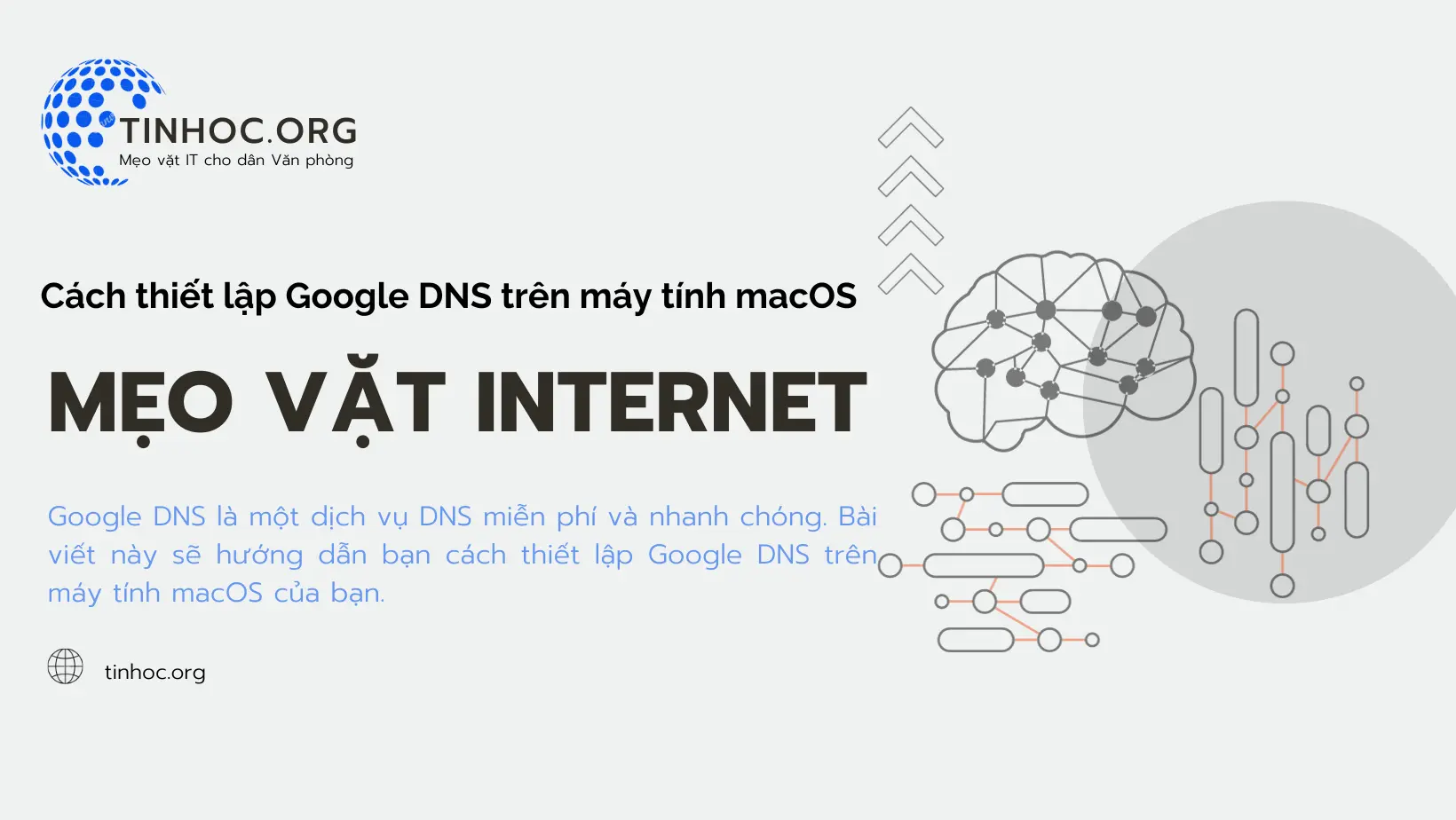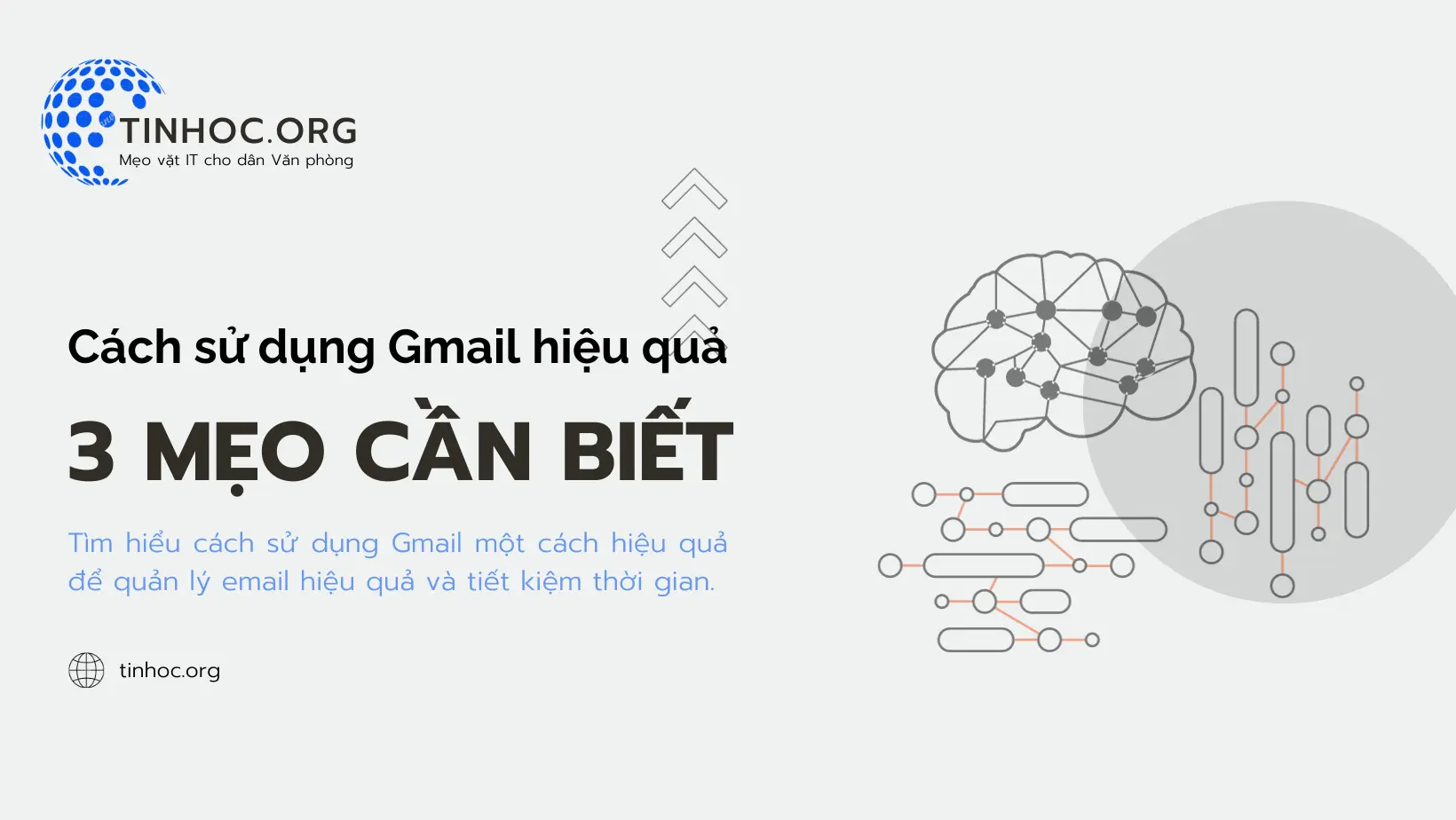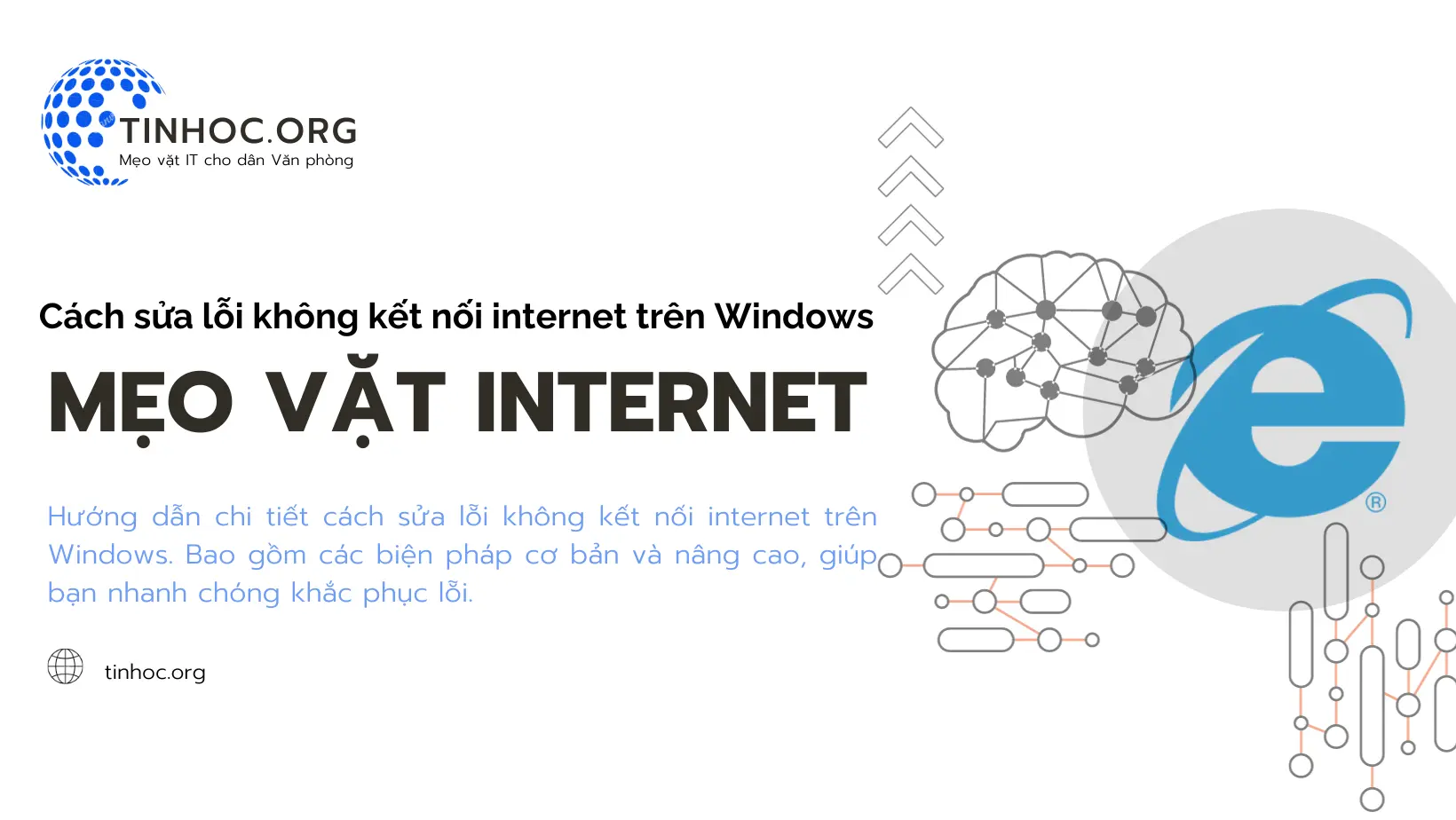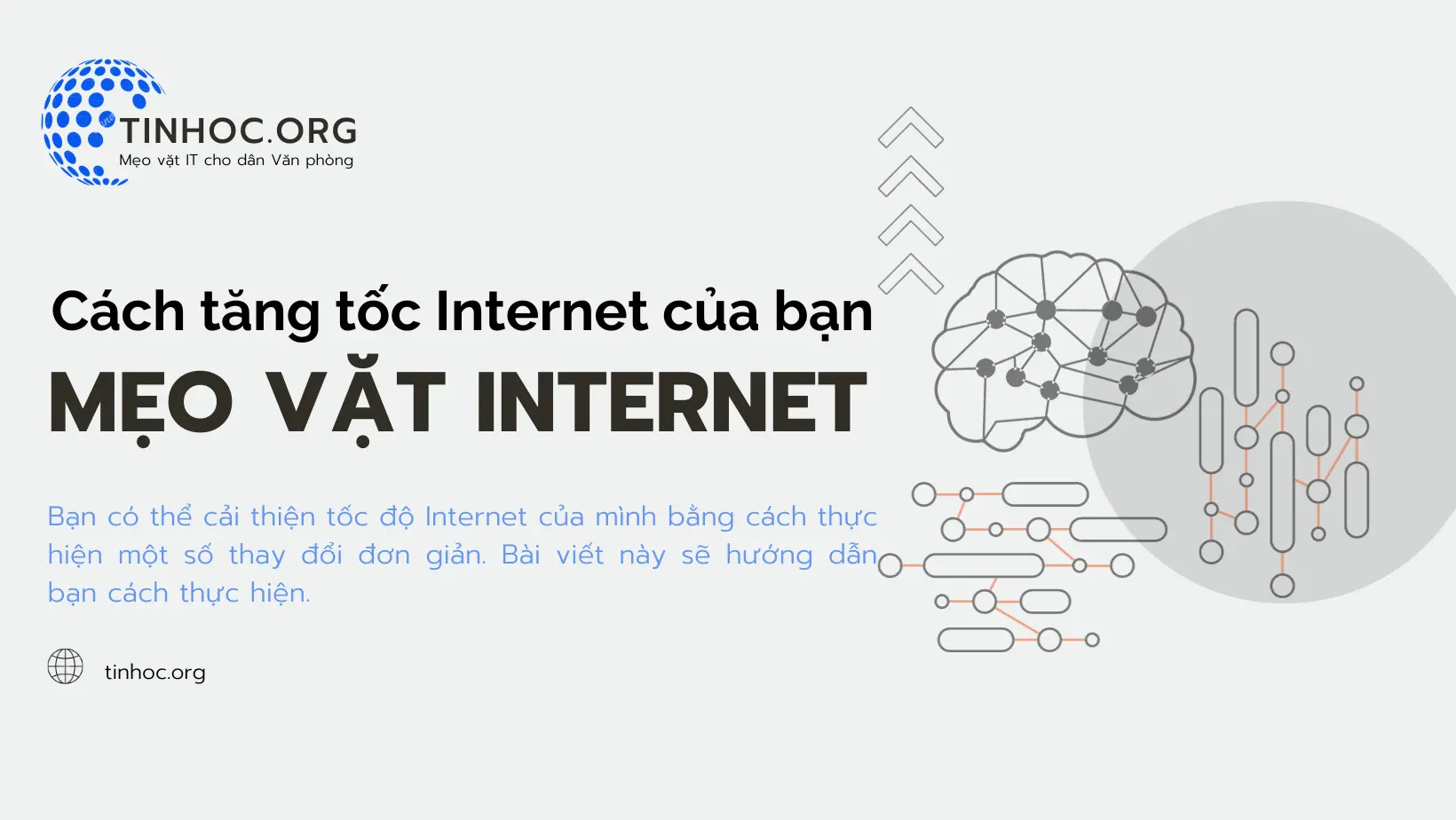Sửa lỗi không lấy được mã xác nhận Facebook qua email
Hướng dẫn cách lấy lại mã xác nhận Facebook khi không thấy email xác nhận, giúp bạn nhanh chóng lấy lại quyền truy cập vào tài khoản của mình.
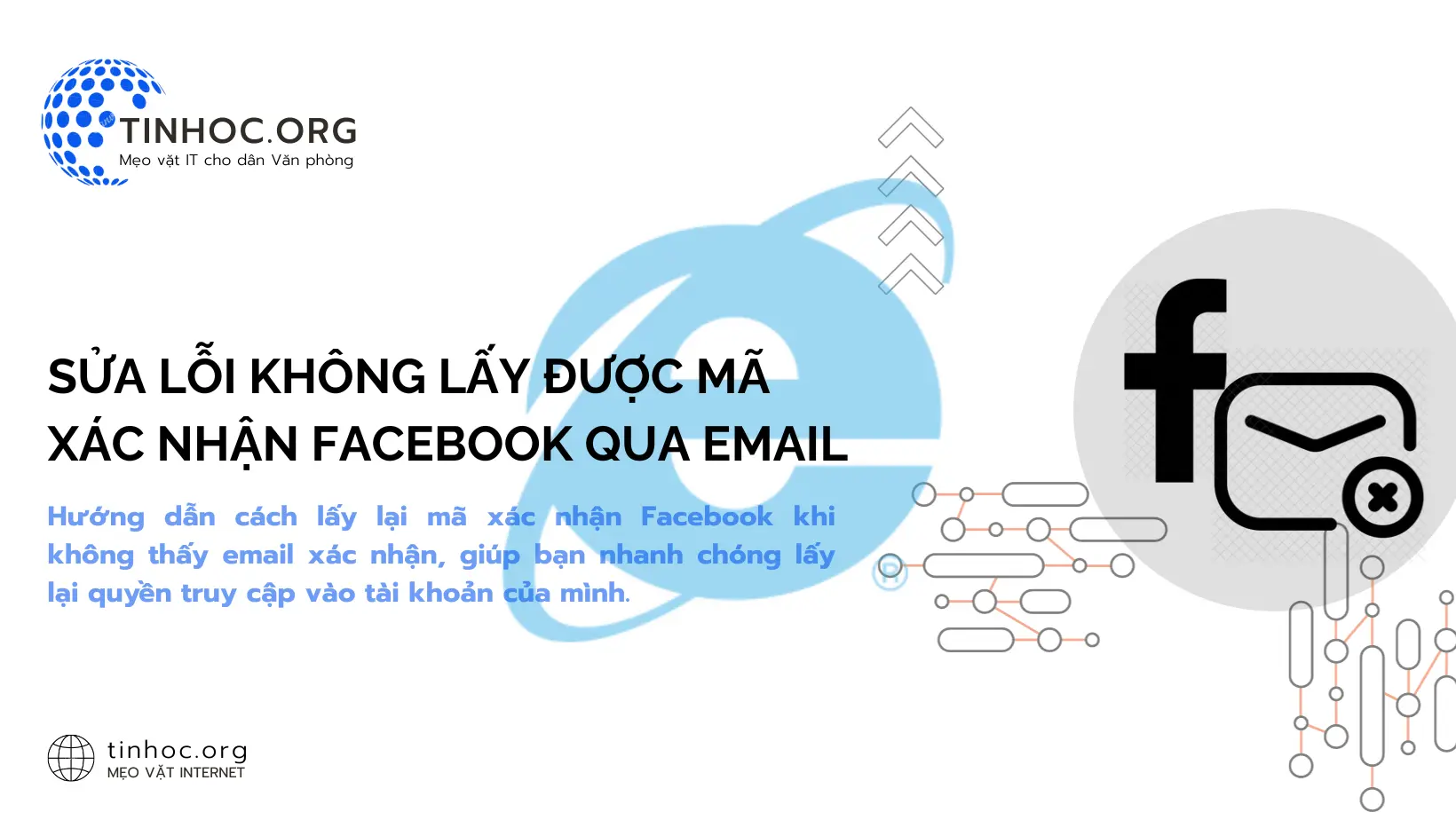
I. Kiểm tra thư mục thư rác hoặc spam.
-
Đôi khi, email xác nhận Facebook có thể bị đưa vào thư mục thư rác hoặc spam.
-
Bạn hãy kiểm tra các thư mục này để xem có thấy email xác nhận hay không.
II. Thêm miền email @facebookmail.com vào danh sách người gửi an toàn.
-
Nếu email xác nhận Facebook của bạn vẫn bị đưa vào thư mục thư rác hoặc spam, bạn có thể thêm miền email
@facebookmail.comvào danh sách người gửi an toàn của tài khoản email của bạn. -
Điều này sẽ giúp ngăn chặn email xác nhận Facebook bị đưa vào thư mục thư rác hoặc spam trong tương lai.
III. Yêu cầu Facebook gửi lại mã xác nhận.
-
Nếu bạn đã kiểm tra thư mục thư rác hoặc spam và đã thêm miền email
@facebookmail.comvào danh sách người gửi an toàn mà vẫn không thấy email xác nhận, bạn có thể yêu cầu Facebook gửi lại mã xác nhận.
Để thực hiện việc này, bạn hãy làm theo các bước sau:
-
Truy cập trang web của Facebook.
-
Nhấp vào Quên mật khẩu?
-
Nhập địa chỉ email hoặc số điện thoại của bạn.
-
Nhấp vào Tiếp tục.
-
Nhấp vào Bạn không nhận được email?
-
Nhập địa chỉ email của bạn.
-
Nhấp vào Gửi lại mã xác nhận.
-
Facebook sẽ gửi lại mã xác nhận đến địa chỉ email của bạn.
-
Bạn hãy kiểm tra hộp thư đến để lấy mã xác nhận.
IV. Liên hệ với bộ phận hỗ trợ của Facebook.
-
Nếu bạn đã thử tất cả các bước trên mà vẫn không thể lấy được mã xác nhận, bạn có thể liên hệ với bộ phận hỗ trợ của Facebook để được trợ giúp.
-
Để thực hiện việc này, bạn hãy truy cập trang web của Facebook và nhấp vào Trợ giúp.
-
Sau đó, bạn hãy chọn chủ đề mà bạn cần trợ giúp và làm theo hướng dẫn trên màn hình.
Tham khảo thêm: Cách xem ai vào Facebook của mình nhiều nhất
Thông tin bài viết
| Tác giả | Chuyên mục | Thẻ | Cập nhật | Lượt xem |
|---|---|---|---|---|
- | 601 |